Ito ay nangyari na ang isang beses na nilikha na mga PDF-file, kung saan naka-install ang proteksyon ng kopya, kinakailangan na agarang i-edit o kopyahin ang bahagi ng teksto. Kadalasan, nangyayari ang lahat nang eksakto tulad nito: walang natitirang mga gumaganang file, ang materyal na ginamit upang lumikha ng mga dokumentong pdf. Ang isang espesyal na utility ay makakatulong sa paglutas ng problema.
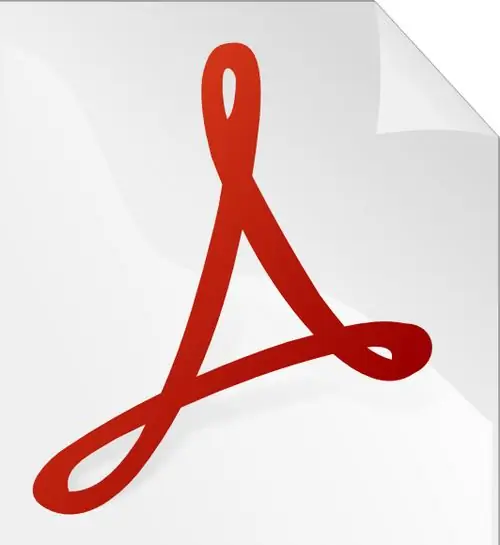
Kailangan
- - Foxit PDF Reader software;
- - ABBYY FineReader software;
- - PDF file na may proteksyon sa kopya.
Panuto
Hakbang 1
Walang immune mula sa ganoong kaso, ngunit, una sa lahat, dapat mong tandaan na ang pagkopya ng impormasyon mula sa naturang dokumento ay maaari lamang mangyari kung ang file na ito ay pag-aari mo talaga. Upang gumana sa isang file na pdf, kailangan mong mag-download at mag-install ng libreng programa ng Foxit PDF Reader.
Hakbang 2
Matapos simulan ang programa, mag-click sa icon na "snapshot" (imahe ng camera) at piliin ang nais na piraso ng teksto. Sa sandaling pakawalan mo ang kaliwang pindutan ng mouse, lilitaw ang napiling lugar sa clipboard, lilitaw ang isang abiso sa screen, na ipaalam ito tungkol sa iyo.
Hakbang 3
Dapat na kilalanin ang nagresultang screenshot. Sa kasamaang palad, ang programa kung saan kami nagtrabaho dati ay hindi maisasagawa ang operasyong ito sa napiling teksto. Samakatuwid, gumamit ng isa pang utility, hindi gaanong gumagana, ABBYY FineReader.
Hakbang 4
Buksan ang programa at i-paste ang mga nilalaman ng clipboard sa isang bagong batch ng pag-scan. Piliin ang wika kung saan nai-type ang teksto ng nakopyang fragment, at i-click ang pindutang №2 - "Kilalanin ang lahat" sa toolbar.
Hakbang 5
Ang teksto na iyong na-upload ay ipapakita sa kaliwang bintana ng programa, at sa kanang window makikita mo ang teksto habang nakita at kinikilala ito ng programa. Ang mga bigkas na error ay maaaring maitama kaagad sa pamamagitan ng pagtukoy sa orihinal. Pagkatapos i-click ang pindutang "I-save" at buksan ito sa anumang text editor, mas mabuti ang MS Word.
Hakbang 6
Mahalagang tandaan na ang teksto na kinopya mo na nasa clipboard ay hindi hihigit sa isang larawan (screenshot). Kung hindi mo mailunsad o ma-download ang Foxit PDF Reader, maaari kang kumuha ng isang screenshot sa pamamagitan ng pagpindot sa Print Screen key. Totoo, ang bahagi ng imahe ay kailangang i-crop sa ilang programa.
Hakbang 7
Maipapayo na i-save ang nagresultang imahe gamit ang PrtScn key gamit ang karaniwang programa ng MS Paint, o ang imahe sa bagong ABBYY FineReader software package, tulad ng inilarawan sa itaas.






